Аутоматско отварање апликација када се пријавитеГноме Схелл је одличан начин за подешавање радног простора пре времена. Најлакши начин за аутоматско покретање програма на Гноме Схелл је коришћење апликације Твеакс.
У овом водичу ћемо објаснити како инсталирати апликацију Гноме Твеакс за лако подешавање аутоматског покретања програма. Хајде да почнемо!
Аутоматско покретање програма путем ГУИ-ја
Апликација Твеакс није инсталирана подразумеваномало је било каквих дистрибуција Линук-а усмерених на Гноме Схелл, јер би већина одржавача дистрибуција волела да корисници не мењају подразумевана подешавања радне површине. Из тог разлога, морат ћете инсталирати апликацију пре него што наставите са овим водичем.
Инсталирајте подешавања
Инсталација апликације Твеакс прилично је једноставнана већини Линук дистрибуција. И још боље, због популарности Гноме-а код корисника Линука, чак их и нејасни и релативно непознати оперативни системи имају у својим софтверским складиштима. Да бисте га активирали, покрените терминалну сесију притиском на Цтрл + Алт + Т на тастатури. Одатле следите упутства командне линије која одговарају вашем ОС-у.
Убунту
sudo apt install gnome-tweak-tool
Дебиан
sudo apt-get install gnome-tweak-tool
Арцх Линук
sudo pacman -S gnome-tweak-tool
Федора
Fedora Linux is one of few Linux operating системима који испоручују комплетно Гноме искуство, тако да је вероватно да је апликација Твеакс унапред инсталирана. То је рекло, ако треба да се потруди, то је само Днф командовати.
sudo dnf install gnome-tweak-tool
ОпенСУСЕ
sudo zypper install gnome-tweak-tool
Генериц Линук
Као што је раније речено, Гноме је један од најчешће коришћенихПостоји Линук радно окружење, па чак и на мање познатим дистрибуцијама не би требало бити проблема с подешавањем и покретањем Твеакс-а. Ако из неког разлога имате проблема, покрените терминал и тражите „гноме твеакс“. Затим га инсталирајте на начин на који обично инсталирате софтвер на вашем ОС-у.
Покретање програма
Када се апликација Твеакс покреће и ради на вашем Линук оперативном систему, време је да направите унос за покретање на Гноме Схелл. Да бисте то учинили, притисните Победити на тастатури. Затим упишите "Подешавање". Кликните на икону са ознаком „Подешавање“ да бисте отворили апликацију. Одатле потражите „Апликације за покретање“ на левој страни и кликните мишем на њу.
У пољу „Покретање апликација“ подешавања, кликните знак +. Ако то учините, појавиће се изборник за одабир.

Користите мени за бирање, прегледајтеапликације (покренуте се појављују прве) и кликните на њу мишем да бисте одабрали. Након што извршите избор, кликните на дугме „Додај“ да бисте креирали нови унос за покретање програма. Имајте на уму да морате поново обавити овај поступак за сваку апликацију коју желите да аутоматски покренете у старту.
Да ли сте додали апликације за покретање у Гноме? Затворите Подешавање да бисте завршили.
Уклањање аутоматског покретања програма
Брисање почетног уноса у Гноме Схелл приближно је једноставно колико и додавање. Да бисте то учинили, проверите да ли је отворена апликација Твеакс. Једном када отворите, направите свој пут до „Апликације за покретање“.
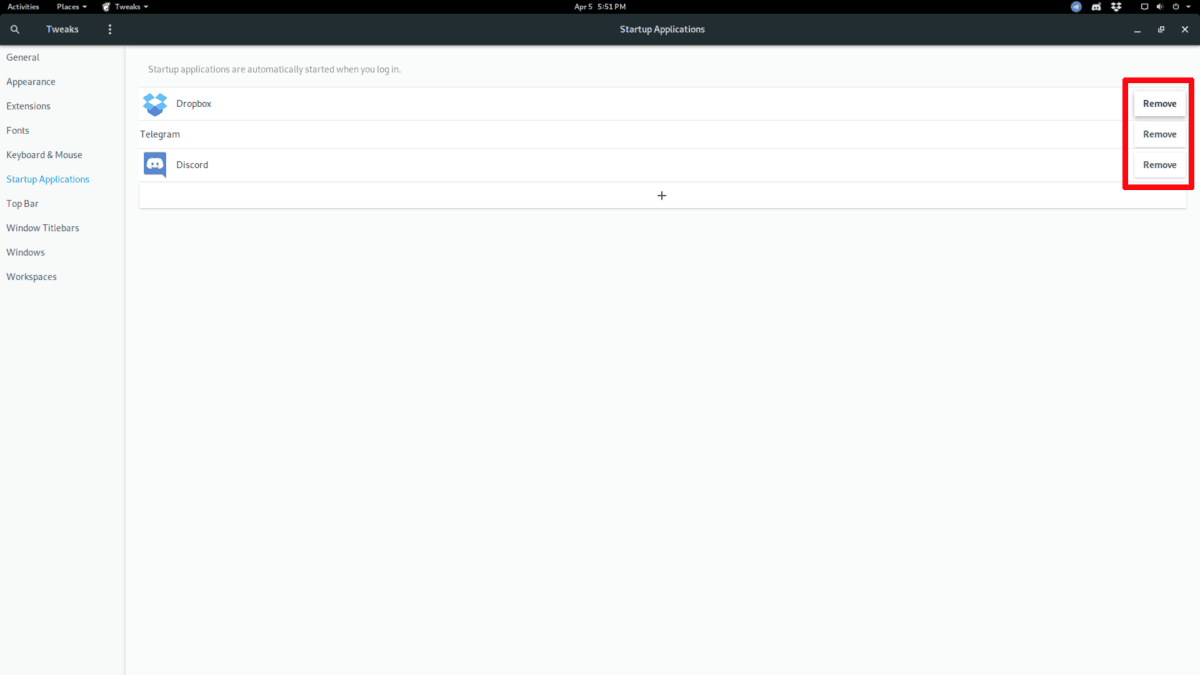
У делу „Апликације за покретање“ Подешавања,пронађите апликацију коју желите зауставити да се аутоматски покрене на листи. Затим кликните дугме „уклони“ да бисте га избрисали са листе. Поновите овај поступак за сваку апликацију коју желите да спречите да се аутоматски покрене током пријаве.
Када завршите уклањање уноса за покретање, затворите апликацију Твеакс. Подешавања се примењују аутоматски.
Аутоматско покретање програма путем терминала
Апликација Твеакс није једини начин за креирање уноса за покретање у Гноме Схелл. Ако више волите терминал, можете унијети у директорију „~ / .цонфиг / аутостарт /“ користећи цп команда.
Да бисте из наредбеног ретка створили унос за покретање, морате помакнути терминал из матичне мапе (~) у мапу „/ уср / схаре / апплицатионс /“.
cd /usr/share/applications/
Покренути лс наредбе и погледајте листу пречица апликација у директорију.
ls
На списку датотека на екрану не можете пронаћи жељени програм? Комбинујте лс команда са греп да сузи списак.
ls | grep "programname"
Узмите програм који желите да аутоматски покрене са листе и укључите га у цп наредба за креирање новог уноса за покретање.
mkdir -p ~/.config/autostart/ cp programname.desktop ~/.config/autostart/
Након што унесете нови унос за покретање у мапу за аутоматско покретање, ажурирајте дозволе датотеке како би Гноме Схелл могао правилно да комуницира с њом.
sudo chmod +x ~/.config/autostart/programname.desktop
Поновите овај поступак онолико пута колико желите да креирате онолико почетних уноса колико желите.
Уклањање програма за аутоматско покретање путем терминала
Да бисте избрисали унос за покретање са терминала у Гноме Схеллу, пребаците командну линију у мапу за аутоматско покретање помоћу функције ЦД наредба испод.
cd ~/.config/autostart
Затим покрените лс наредите и погледајте ставке покретања у мапи.
ls
Копирајте имена програма за које желите да спрече да се аутоматски покрену тако што ћете их укључити у рм наредба испод.
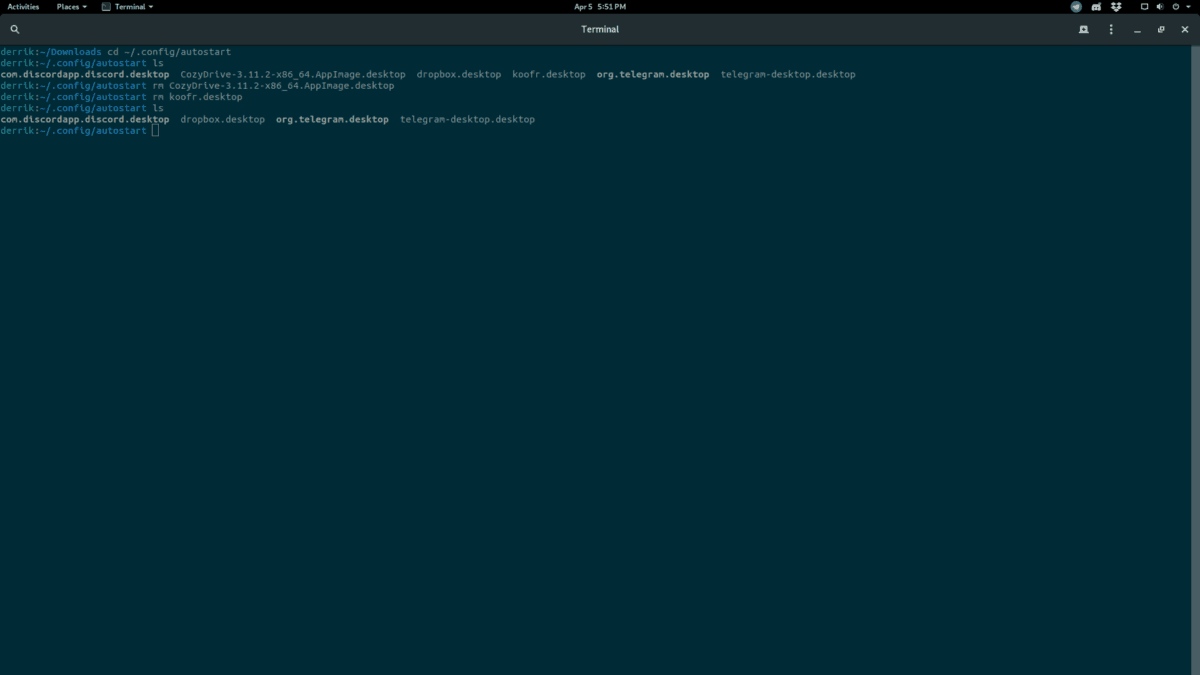
rm programname.desktop</п>













Коментари